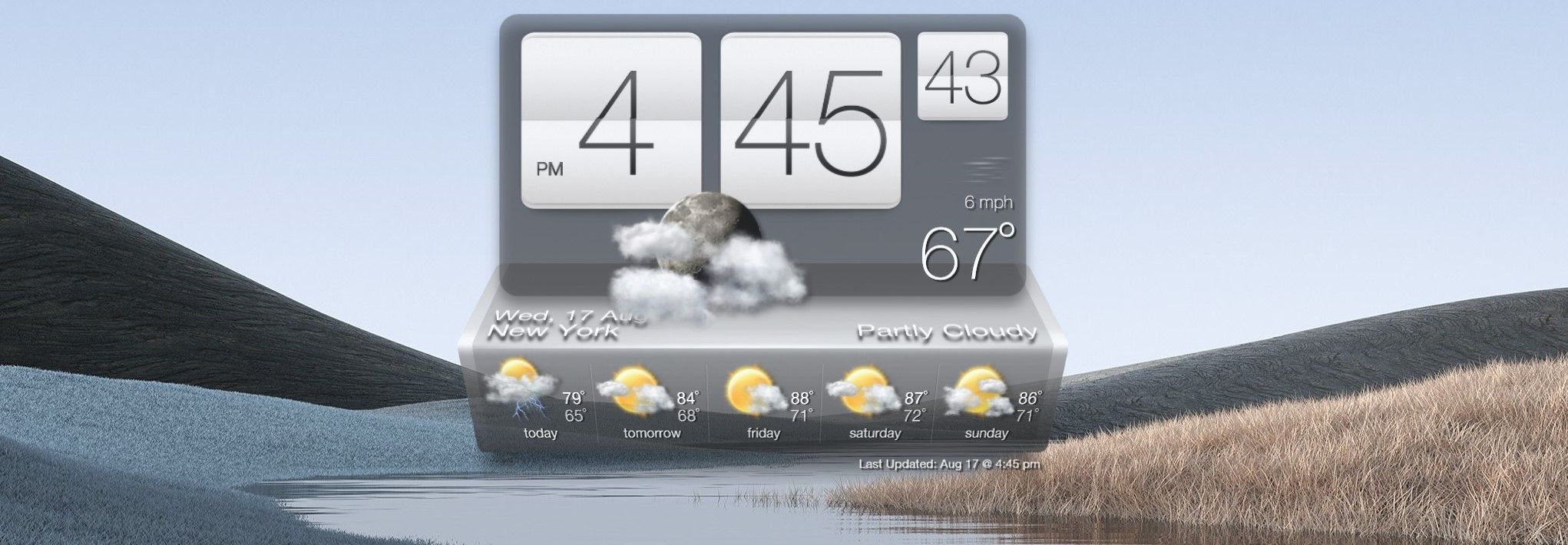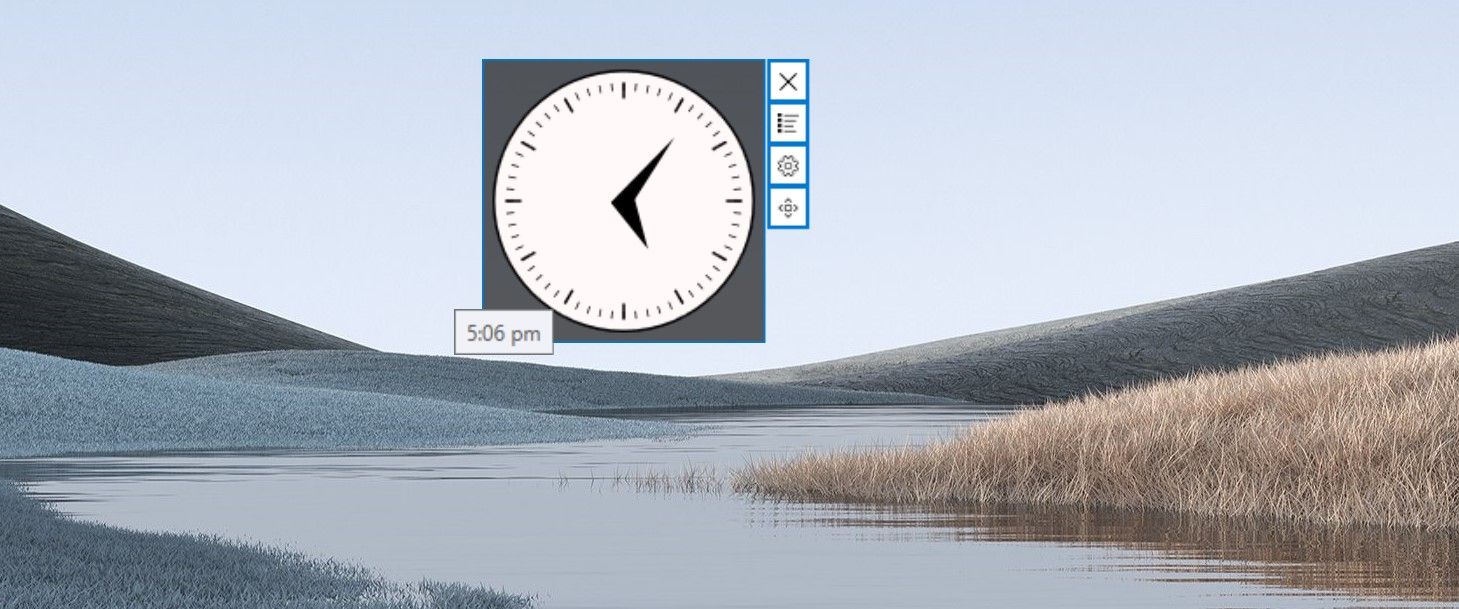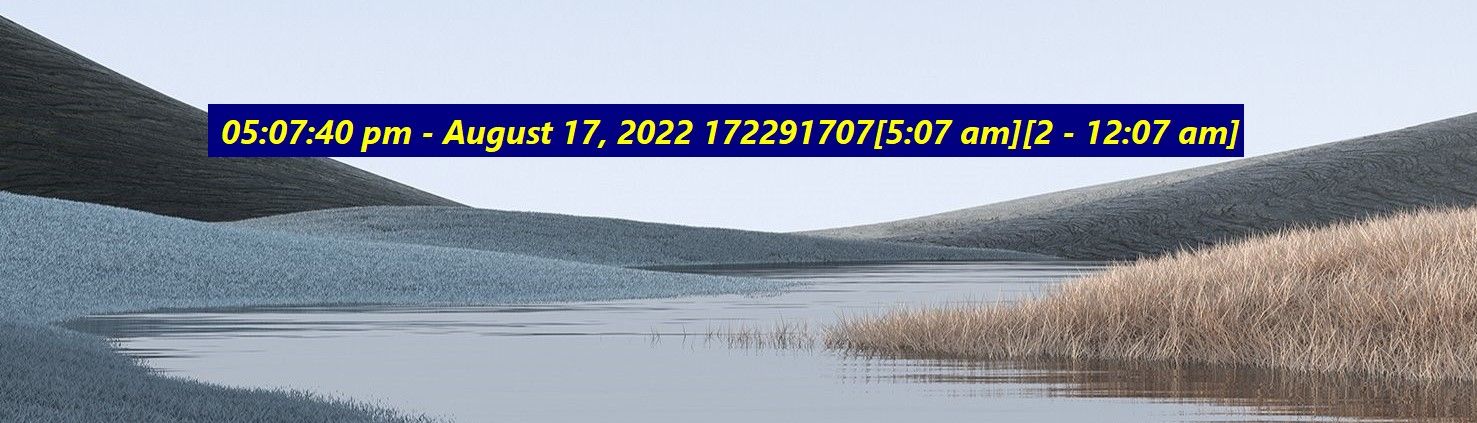Los 5 mejores widgets de reloj para Windows
Aunque Windows muestra la hora en la barra de tareas, algunos usuarios prefieren agregar un widget de reloj en el escritorio. El widget de reloj puede mantenerse al tanto de otras aplicaciones, lo que facilita el seguimiento de su horario. Su adición también mejora la apariencia de su escritorio de Windows como un todo.
En este artículo, cubriremos cinco widgets de reloj que puede usar en su escritorio de Windows 10 u 11.
1 sentido de escritorio
No hay mejor widget de reloj en la lista que Sense Desktop. Su interfaz es intuitiva y admite arrastrar y soltar; por lo tanto, puede moverlo a cualquier lugar de la pantalla en cualquier momento.
Con la configuración del widget, puede cambiar la zona horaria según su ubicación actual, cambiar el formato del reloj y elegir entre más de veinte temas para cambiar la apariencia de su reloj todos los días. Además, puedes cambiar el tamaño del widget y controlar su opacidad.
Además de mostrarle la hora, el widget muestra información meteorológica para ayudarlo a planificar sus actividades al aire libre. Entre otras cosas, muestra la temperatura y las condiciones del viento. También se incluye una hermosa animación basada en el clima y un pronóstico de una semana. Además, puedes personalizarlo según tus preferencias.
Aunque Sense Desktop ofrece una prueba gratuita, para que los usuarios de Windows puedan probarlo y ver si es para ellos, el único inconveniente de este widget es que debe pagar para seguir usándolo. Aun así, la pequeña inversión de $ 1 bien vale la pena.
Descargar: Sense Desktop (de pago, prueba gratuita disponible)
2 reloj digital 4
De forma predeterminada, el widget Digital Clock 4 muestra solo la hora en forma digital. Después de descargar y ejecutar el widget por primera vez, aparece en la esquina superior izquierda de la pantalla. Puede ocultarse debajo de los iconos de su escritorio si no presta atención.
Puede salir del widget, actualizarlo, cambiar su posición y cambiar cualquier otra configuración haciendo clic con el botón derecho en las líneas sólidas de la hora. Este menú no aparecerá cuando haga clic en espacios vacíos en el centro del widget.
Puede mover el widget a cualquier parte de la pantalla en la configuración de Posición y personalizar el widget en Configuración. Para cambiar la apariencia del widget, tiene las siguientes opciones:
- En la pestaña Apariencia, puede cambiar la opacidad y el nivel de zoom, cambiar la apariencia del reloj y personalizar la apariencia con texturas y colores. También es posible mantener el widget siempre visible, hacerlo transparente para el cursor del mouse y controlar si el separador parpadea o no.
- En Varios, puede cambiar el formato de la hora, alinear el widget, ajustar el espacio entre los dígitos del reloj y establecer el programa de actualización automática.
- La ventana Complementos ofrece una amplia gama de complementos para mejorar la funcionalidad del widget. Puede agregar una fecha, configurar la alarma, mostrar su dirección IP en el reloj y personalizarlo de innumerables formas. Marque la casilla para habilitar cualquier complemento y haga clic en el ícono de ajustes para personalizarlo.
- La pestaña Experimental tiene algunas opciones para ayudarlo a usar el widget de manera más efectiva.
Descargar: Reloj Digital 4 (Gratis)
3 .Relojes
El widget .Clocks es otra excelente aplicación en Microsoft Store que ofrece cinco tipos de widgets de reloj para mostrar la hora en su escritorio, junto con algunos widgets adicionales que puede comprar en la tienda dentro de la aplicación. Los widgets de reloj básicos tienen una interfaz súper simple, mientras que los premium tienen un aspecto más elegante.
Puede comenzar a usar cualquier widget de reloj presionando el botón de reproducción que se encuentra junto a él en la aplicación. Puede cambiar la opacidad y el tamaño del widget en el menú y moverlo rápidamente en su pantalla. Por lo tanto, puede realizar fácilmente un seguimiento de su horario con los widgets analógicos y digitales de esta aplicación. Además, es de uso gratuito, por lo que vale la pena echarle un vistazo.
La desventaja es que no tiene mucha personalización disponible, por lo que no puede aprovechar las funciones adicionales que ofrecen los otros widgets en la lista.
Descargar: .Clocks (compras gratuitas desde la aplicación disponibles)
Reloj 4DS
El widget de reloj DS para Windows es otro widget de reloj totalmente personalizable. En el modo predeterminado, el widget muestra la fecha y la hora. Al activar el widget, puede personalizarlo haciendo clic derecho en su vista predeterminada y seleccionando Opciones.
Estas son las personalizaciones que puede realizar en la ventana Opciones :
- Cambie el formato de fecha y hora y seleccione el separador de su preferencia.
- Etiquete una nueva zona horaria según su ubicación en la opción Zona horaria y agréguela al widget.
- Elija el formato en el que se muestran la fecha y la hora en el menú desplegable Muestras predefinido .
- Cambie la fuente del texto, use colores personalizados para el texto y el fondo o mantenga el widget transparente.
- Bloquee la posición del widget y modifique la configuración de sonido.
- Configure el widget para que se cargue al iniciar Windows.
Aparte de estas opciones de personalización, cuando haces clic con el botón derecho en el widget, tienes la opción de abrir un minicronómetro, bloquear la posición o desactivar el widget. Por último, pero no menos importante, puede arrastrar el widget a cualquier lugar de la pantalla, como cualquier otro widget.
Descargar: Reloj DS (Gratis)
5 reloj elegante
El widget Reloj elegante muestra la fecha y la hora actuales en una interfaz sencilla. Hay dos variantes del widget; oscuro y claro. En la configuración del widget, puede ajustar la posición del widget, la transparencia y algunas otras cosas.
Elegant Clock requiere un poco más de trabajo para instalar que muchos otros widgets. Debe instalar el widget Rainmeter antes de agregarle la máscara Reloj elegante. Como tal, deberá descargar y configurar dos aplicaciones en lugar de una.
Descargar: Rainmeter (Gratis)
Descargar: Reloj Elegante (Gratis)
En este artículo, le mostramos cinco de los mejores widgets para su PC con Windows. Dado que los widgets que hemos discutido anteriormente son compatibles con Windows 10 y 11, no importa qué versión tenga. El Sense Desktop es nuestro favorito personal, pero puede elegir entre otras opciones.
Cuando utilice widgets por primera vez, tenga en cuenta que a veces pueden volverse inestables. Por lo tanto, si algún día dejan de funcionar en su computadora, no entre en pánico. Debe reiniciar sus procesos y actualizar su tarjeta gráfica para que vuelvan a funcionar.